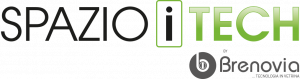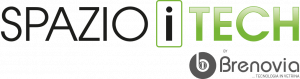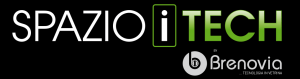Prendi il controllo delle tue nuove AirPods Pro modificando a tuo piacere i controlli e le impostazioni
Apple ha da pochi giorni annunciato le nuove AirPods Pro, le rivoluzionarie cuffie di casa apple che aggiungono il noise cancelling alle classiche AirPods. Solo da oggi però molti hanno iniziato a ricevere a casa le nuove cuffie e, come noi, stanno cercando di modificare le impostazioni e capire se i “gommini” sono quelli corretti per le proprie orecchie. Questo articolo è quindi dedicato a tutti coloro appena descritti, come anche a tutti i potenziali interessati all’acquisto ma ancora dubbiosi sulle potenzialità dei nuovi gadget Apple!
Ovviamente le nuove AirPods Pro lavorano in maniera simile alle “vecchie”. Si sincronizzano facilmente semplicemente aprendo il case vicino al vostro prodotto Apple e in aggiunta si possono andare a modificare alcuni parametri dalle impostazioni bluetooth. Questa è infatti la sezione meritevole di maggiore attenzione!
Oltre alle impostazioni dedicate le AirPods Pro hanno alcune features nuove quali il sensore di pressione presente che vi permetterà di passare da noise cancelling a audio ambientale con una pressione prolungata, oppure le classiche funzioni di play/stop, next/back premendo rispettivamente il sensore una volta o due/tre.
Come modificare le impostazioni sulle vostre AirPods Pro
- Aprire impostazioni sul tuo iPhone o iPad.

- Cliccare su Bluetooth.

- Cliccare sulla icona i vicino alle vostre AirPods Pro.
Qui accederete a tutte le impostazioni delle vostre nuove cuffie!

- Cancellazione rumore – No – Ambiente: potete scegliere cosa mettere ma questo potrete farlo anche direttamente dalle cuffie tenendo premuto il sensore di pressione.

- Cliccare su Sinistro sotto Tieni premuti gli AirPods.
- Cliccare su Destro e scegliere le impostazioni come al punto 5.

- Cliccare su Test aderenza copriauricolari. Questo vi permetterà di capire se i “gommini” in uso sulle vostre AirPods sono quelli corretti per le vostre orecchie.
- Rileva automaticamente: permette di trasferire audio direttamente alle cuffie nel momento in cui le indossate. Vi consigliamo di tenere attiva questa funzione.
- Microfono: Vi permette di decidere quale microfono utilizzare durante le chiamate.
Domande?
Fateci sapere se avete qualsiasi domanda riguardo al cambio delle impostazioni dei controlli delle vostre AirPods. Non tarderemo ad aiutarvi nel processo con consigli e risposte rapide!
E voi? Siete interessati a questo particolare prodotto presentato da Apple? Avete avuto delle AirPods in passato? Effettuerete il cambio con queste nuove? Condividete l’articolo con tutti i vostri amici e lasciate un bel like in caso questo genere di articoli sia di vostro gradimento!